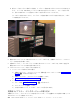Users Guide
Table Of Contents
- はじめにお読みください
- 目次
- 図
- 表
- 安全と環境に関する注意
- まえがき
- 製品説明
- ユーザー・インターフェース
- 設置計画
- 取り付けおよび構成
- ライブラリーの構成フォームの使用
- ライブラリーの取り付け
- ライブラリーの構成
- 構成方式を選択する
- 構成としての出荷時のデフォルト値の使用
- Web ユーザー・インターフェースを使用したライブラリーの構成
- ライブラリーへのリモート・アクセスの確立
- Web ユーザー・インターフェースへのログオン
- ファームウェアの検査/更新
- 一般ライブラリー設定の選択
- ライブラリーの論理ライブラリーの数を選択する
- パス・フェイルオーバー機能用アクティベーション・キーを入力する
- 暗号化のセットアップ
- ドライブ・インターフェース ID/設定値を選択する
- ライブラリー・ネットワーク設定の入力
- Web ユーザー・インターフェースを使用したユーザー・アクセス情報の入力
- Web ユーザー・インターフェースを使用した日付と時刻の入力
- Web ユーザー・インターフェースを使用したログおよびトレースの構成
- Web ユーザー・インターフェースを使用した E メール通知情報の入力
- Configuring SNMP settings (SNMP 設定の構成)
- ライブラリー管理の暗号化用の暗号化構成のテスト
- Web ユーザー・インターフェースを使用して出荷時のデフォルト値設定を復元する
- Web ユーザー・インターフェースからのログアウト
- オペレーター制御パネルを使用したライブラリーの構成
- ホストの準備
- 接続の確認
- カートリッジ・マガジン
- 操作
- オペレーター制御パネルのナビゲーション
- オペレーター制御パネルのメニュー・ツリー
- 「Monitor (モニター)」メニュー
- 「Control (制御)」メニュー
- 「Configure (構成)」メニュー
- 「Service (サービス)」メニュー
- Web ユーザー・インターフェースのメニュー
- 「Monitor Library (ライブラリーのモニター)」メニュー
- 「Manage Library (ライブラリーの管理)」メニュー
- 「Configure Library (ライブラリーの構成)」メニュー
- Configure Library: General (ライブラリーの構成: 一般)
- Configure Library: Logical Libraries (ライブラリーの構成: 論理ライブラリー)
- Configure Library: Path Failover (ライブラリーの構成: パス・フェイルオーバー)
- Configure Library: Encryption (ライブラリーの構成: 暗号化)
- Configure Library: Drives (ライブラリーの構成: ドライブ)
- Configure Library: Network (ライブラリーの構成: ネットワーク)
- Configure Library: User Access (ライブラリーの構成: ユーザー・アクセス)
- Configure Library: Date & Time (ライブラリーの構成: 日付と時刻)
- Configure Library: Logs & Traces (ライブラリーの構成: ログおよびトレース)
- Configure Library: Event Notification (ライブラリーの構成: イベント通知)
- Configure Library: SNMP (ライブラリーの構成: SNMP)
- Configure Library: Save/Restore Configuration (ライブラリーの構成: 構成の保存/復元)
- 「Service Library (ライブラリーのサービス)」メニュー
- Service Library: Clean Drive (ライブラリーのサービス: ドライブのクリーニング)
- Service Library: Advanced Diagnostics (for Service Personnel Only) (ライブラリーのサービス:拡張診断 (サービス技術員専用))
- Service Library: View Logs (ライブラリーのサービス: ログの表示)
- Service Library: View Drive Logs (ライブラリーのサービス:ドライブ・ログの表示)
- Service Library: Save Drive Dump (ライブラリーのサービス:ドライブ・ダンプの保存)
- Service Library: Perform Diagnostics (ライブラリーのサービス: 診断の実行)
- Service Library: Key Path Diagnostics (ライブラリーのサービス: キー・パス診断)
- Service Library: Upgrade Firmware (ライブラリーのサービス: ファームウェアのアップグレード)
- Service Library: Reboot (ライブラリーのサービス: リブート)
- ライブラリーの通常動作時におけるメディアのインポートおよびエクスポート
- I/O ステーションの構成およびスロットの予約
- Ultrium メディアの使用
- トラブルシューティング
- エラー・コード
- サービス手順
- 検査、調整、取り外し、および取り替え
- 付録 A. SCSI エレメント・タイプ、SCSI アドレスおよび物理構成
- 付録 B. TapeAlert フラグ
- 付録 C. センス・データ
- 付録 D. Linux 上で LUN サポートを有効にする
- 付録 E. IPv6 の Windows 2003/XP および 2008/Vista との互換性に関する注意
- 付録 F. SNMP 状況 MIB 変数およびトラップ
- 付録 G. ライブラリーの構成フォーム
- 付録 H. アクセシビリティー
- 用語集
- 索引
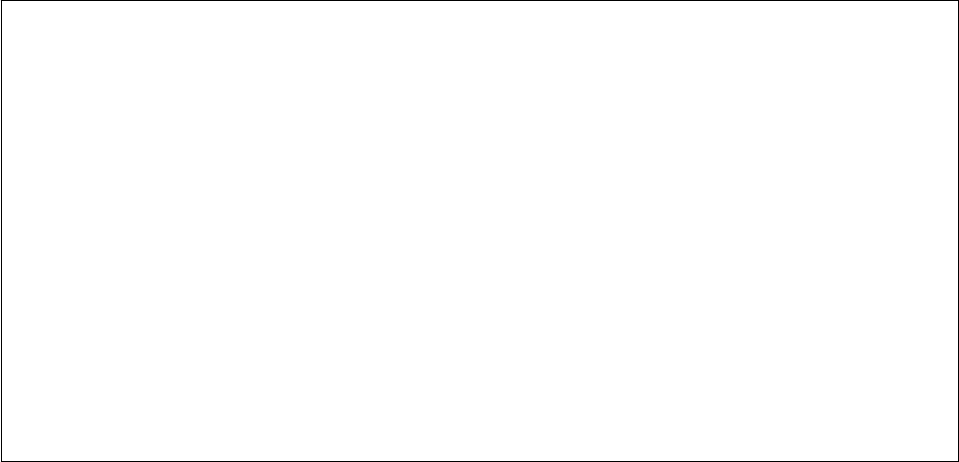
ライブラリー・コントローラー・カードのスワッピング
重要 - 先に進む前にお読みください
ライブラリー・エンクロージャーには、ライブラリーの重要プロダクト・データ (VPD) のコピーが含まれています。
VPD には、現行ライブラリー構成が含まれます。 この VPD の 1 次コピーは、ライブラリー・コントローラー・カ
ード内部に収容されています。 この VPD のバックアップ・コピーは、エンクロージャー (またはシャーシ) 内のア
クセサーで維持されます。 ライブラリー・エンクロージャーを交換する場合、新しいエンクロージャーの電子機器の
主要な VPD 位置にゼロ (0) が含まれている必要があります。 これらのゼロが検出されると、ライブラリーは、ライ
ブラリー・コントローラー・カードに収容されている VPD の 1 次コピーから VPD データを交換用ライブラリー・
エンクロージャーに自動的に書き込みます。 まれに、以前に別のライブラリーに取り付けられていたことが原因で、
有効な (ゼロ以外の) VPD データが、交換用ライブラリー・エンクロージャーにそのまま残されている場合がありま
す。 この場合、ライブラリー・ファームウェアは、VPD 領域でゼロを認識するはずでしたが、代わりに有効な VPD
データを検出したため、どちらの VPD のコピーが正しいものかを判断することができません。 この「VPD 不一
致」が検出され、オペレーター制御パネルに「VPD Selection (VPD の選択)」というメッセージが表示されます。ユ
ーザーは入力を行って、ライブラリーが交換用ライブラリー・エンクロージャーに書き込む VPD のコピーを決定で
きるようにする必要があります。 ライブラリー・エンクロージャーとライブラリー・コントローラー・カードの両方
を取り替える場合は、一方を取り付けてから、もう一方を取り付けるまでに VPD を転送してください。
オペレーター制御パネルにメッセージ「VPD Selection (VPD の選択)」が表示された場合は、「VPD from
Controller (コントローラーからの VPD)」オプションを慎重に強調表示してから、「OK」を選択します。 これによ
り、コントローラーから交換用ライブラリー・エンクロージャーに VPD がコピーされます。
1. 障害のあるライブラリー内のライブラリー・コントローラー・カードを、交換用ライブラリー・エンク
ロージャー内のライブラリー・コントローラー・カードとスワップします。
a. 障害のあるライブラリーおよび交換用ライブラリー・エンクロージャー内のライブラリー・コント
ローラー・カードを取り外します ( 239 ページの図 154 を参照)。ライブラリー・コントローラ
ー・カードを取り外すには、次のように行います。
1) ライブラリー・コントローラー・カード上の 2 個の青の拘束つまみねじを緩めます。
2) つまみねじをつかんで、カードをライブラリーから引き出します。
b. 障害のあるライブラリーからのライブラリー・コントローラー・カードを交換用ライブラリー・エ
ンクロージャーに取り付けます。 交換用ライブラリー・エンクロージャーからのライブラリー・
コントローラー・カードを、Dell に返送する障害のあるライブラリーに取り付けます。 ライブラ
リー・コントローラー・カードを取り付けるには、次のように行います。
1) ライブラリー・コントローラー・カードの表面プレートをつかみ、ライブラリー・コントロー
ラー・カードの位置をエンクロージャー・レールの溝と合わせます。
2) ライブラリー・コントローラー・カードを、適切な場所に収まるまで押し入れます。
注: ライブラリー・コントローラー・カードがしっかりかみ合い、正しく取り付けられると、
カチッという音が聞こえます。
3) つまみねじを締めます。
238 Dell PowerVault TL2000 テープ・ライブラリーおよび TL4000 テープ・ライブラリー: ユーザーズ・ガイド